Excel'de Evet veya Hayır onay kutuları nasıl oluşturulur?
Excel'de geri bildirim toplarken, yanıtlar alırken veya anketler ve formlar oluştururken, kullanıcıların bir öğe listesi için "Evet" veya "Hayır" seçmesini ve her grupta yalnızca bir seçim yapılmasını sağlamak yaygın bir ihtiyaçtır. Bu işlevselliği gerçekleştirmek, veri bütünlüğünü sağlamaya yardımcı olur ve sonuçları toplamayı çok daha kolay hale getirir. Bu özellik özellikle formlar, katılım listeleri, memnuniyet anketleri veya kullanıcıların her öğe için iki karşılıklı dışlamalı seçenek arasından seçim yapması gereken herhangi bir senaryo için kullanışlıdır.
Aşağıdaki yöntemler, Excel'de "Evet/Hayır" tarzı seçenekleri uygulamanın pratik yollarını tanıtmaktadır:
- Radyo düğmelerini gruplayarak Evet/Hayır onay kutuları oluşturun
- Kutools for Excel ile hızlıca onay kutuları ekleyin
- Excel Formülü - Onay kutusu veya seçenek düğmesi hücre referanslarına bağlı formüller kullanın
- Diğer Yerleşik Excel Yöntemleri - Açılır liste ile Veri Doğrulaması kullanın
- VBA Kodu - VBA ile doğrudan Evet/Hayır onay kutuları oluşturun
Radyo düğmelerini gruplayarak Evet/Hayır onay kutuları oluşturun
Bu adımları izleyerek, Grup Kutusu ve Seçenek Düğmesi (radyo düğmesi) form kontrolünü kullanarak Excel'de birbirini dışlayan Evet/Hayır onay kutuları seti oluşturabilirsiniz. Bu yaklaşım, her grupta yalnızca bir seçim yapılmasını sağlar (Evet veya Hayır), bu da tek bir öğe içinde çelişkili veya birden fazla yanıt almaktan kaçınmak istediğinizde idealdir.
1. Geliştirici sekmesine gidin ve Ekle > Grup Kutusu (Form Kontrolü)'ne tıklayın. (Geliştirici sekmesini görmüyorsanız, bunu Excel seçeneklerinde etkinleştirmeniz gerekir.)
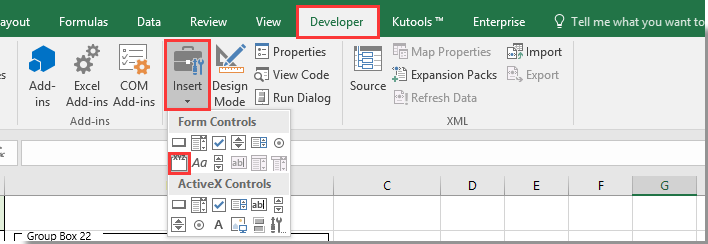
Not: Geliştirici sekmesini göstermek, bu işlem için gerekli olan gelişmiş form kontrollerine erişmenizi sağlar.
2. Çalışma sayfanızda istenen konuma bir Grup Kutusu ekleyin.
3. Gerektiği kadar adım 2'yi tekrar ederek birden fazla Grup Kutusu oluşturun. Her Grup Kutusu listenizdeki bir öğe için ayrı bir Evet/Hayır seçeneği içerecektir. Örneğin, beş satırlık Evet/Hayır seçeneği istiyorsanız, beş Grup Kutusu ekleyin. Bu ayrım, bir gruptaki seçimlerin diğerlerini etkilememesini sağlar.
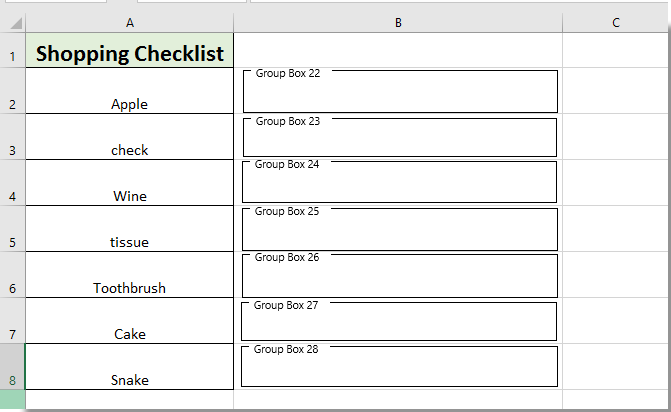
4. Grup Kutusu seçiliyken, Geliştirici sekmesine dönün, Ekle'ye tıklayın ve Seçenek Düğmesi (Form Kontrolü) seçeneğini seçin. Grup Kutusu içine tıklayarak ilk Seçenek Düğmesini yerleştirin.
5. Aynı Grup Kutusuna ikinci Seçenek Düğmesini ekleyin. Bu işlemi her Grup Kutusu için tekrarlayın, böylece her birinin iki Seçenek Düğmesi olsun.
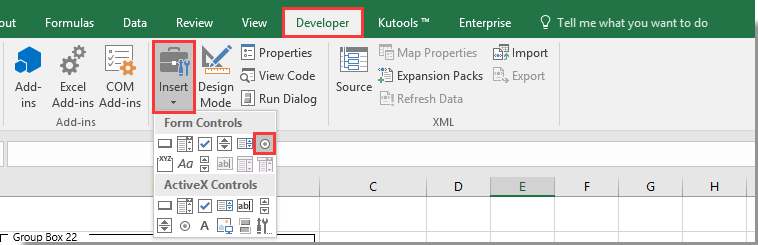
6. Tüm Grup Kutularının Evet/Hayır seçenekleri ayarlanana kadar Seçenek Düğmelerini eklemeye devam edin. Sağ tıklayıp metni düzenleyerek seçenek düğmelerindeki etiketleri "Evet" ve "Hayır" olarak manuel olarak ayarlayabilirsiniz.
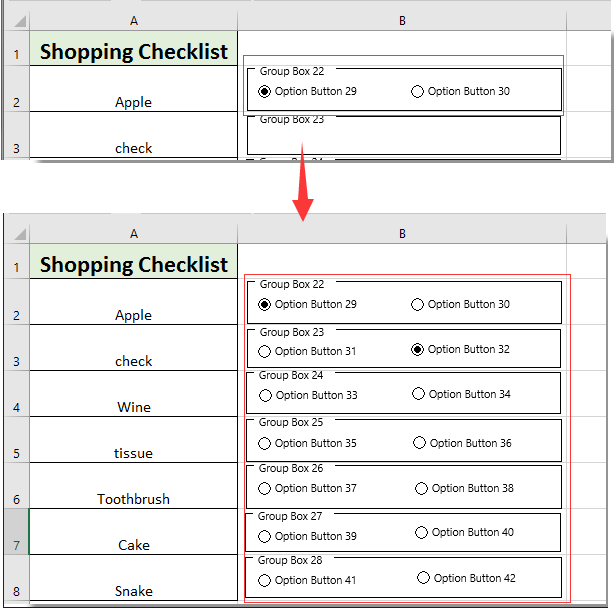
7. Daha temiz bir görünüm tercih ederseniz, tüm Grup Kutularının kenarlıklarını gizlemek için basit bir VBA betiği kullanabilirsiniz. Alt + F11 tuşlarına basarak Microsoft Visual Basic for Applications penceresini açın. Ekle > Modül'e tıklayın ve ardından aşağıdaki VBA kodunu modül penceresine kopyalayıp yapıştırın:
VBA kodu: Grup Kutularının kenarlığını gizleme
Sub ToggleVisible()
Dim myGB As GroupBox
For Each myGB In ActiveSheet.GroupBoxes
myGB.Visible = False
Next myGB
End Sub8. VBA'da kodu çalıştırmak için F5 tuşuna basın. Tüm Grup Kutusu kenarlıkları anında gizlenecek ve daha düzenli bir form görünümü elde edilecektir. Her seçenek düğmesini gerektiği gibi "Evet" veya "Hayır" olarak yeniden etiketlemeyi unutmayın. Son düzen, son kullanıcılara her soru için yalnızca bir yanıt seçme imkanı verecektir ("Evet" veya "Hayır").
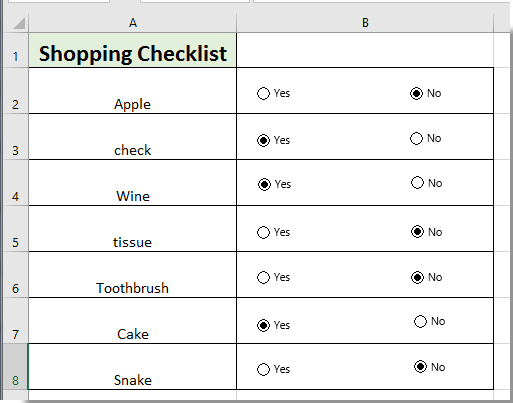
Uygulanabilir senaryolar: Bu yöntem, anket formları, zaman çizelgeleri veya onay kontrol listeleri gibi net, birbirini dışlayan yanıtlar gerektiren durumlar için uygundur. Radyo düğmelerinin görsel açıklığı ve doğal hissi, yanıtların yorumlanmasını kolaylaştırır.
İpuçları ve notlar: Radyo düğmelerini grupladıktan sonra, birbirini dışlama özelliğini korumak için seçenek düğmelerini doğru grup kutusunda tutmaya dikkat edin. Çalışma sayfasını yazdırmayı planlıyorsanız, bazı kenarlıkların yazıcı ayarlarına bağlı olarak hafifçe görünmesi durumunda baskı önizlemeyi kullanarak görünürlüğü hata ayıklama yapın. Özellikle VBA kullanıyorsanız, form kontrolleri ekledikten sonra çalışma kitabınızı kaydetmeyi unutmayın.
Kutools for Excel ile hızlıca onay kutuları ekleyin
"Kutools for Excel" kullanıyorsanız, "Toplu Akıllı Onay Kutusu Ekle" özelliği, bağlantıyı kurma ve otomatik etiketleme için gelişmiş seçenekler sunarak birçok hücreye birden onay kutusu ekleme işlemini hızlandırır ve kolaylaştırır.
Excel için Kutools - Excel için 300 adet temel araç içeren bir paket. Sürekli ücretsiz AI özellikleriyle çalışın! Hemen indirin!
Kutools for Excel'i yükledikten sonra, birden fazla hücreye aynı anda onay kutusu eklemek için şu adımları izleyin:
- Onay kutularını eklemek istediğiniz alanı seçin.
- "Kutools" > "Ekle" > "Toplu Akıllı Onay Kutusu Ekle" bölümüne gidin.
- Açılan iletişim kutusunda:
- Yalnızca onay kutusu eklemek mi yoksa onay kutularını kendi hücrelerine bağlamak mı istediğinizi seçin.
- (İsteğe bağlı) Otomatik etiketleme için "Hücre içeriğini onay kutusu etiketi olarak kullan" seçeneğini işaretleyin veya onay kutusunun mantıksal değerini (True veya False) bağlantılı hücrede görüntüleyin.
- "Tamam" düğmesine tıklayın.

Kutools, seçilen alan için anında onay kutuları ekler.
? Seçeneğe Göre Görsel Sonuçlar
Hücre Bağlantısı moduna ve seçilen seçeneklere bağlı olarak sonuç değişir. İşte onay kutusu eklendikten sonra her bir seçeneğin görünümü:
Yalnızca onay kutuları ekleyin
Bağlantı yok, yalnızca görsel
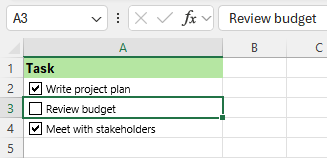
Kendi hücresine bağlantı kur
Hücre değeri TRUE/FALSE olur
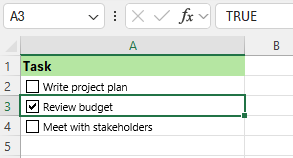
Diğer hücrelere bağlantı kur
TRUE/FALSE bağlantılı sütunda görünür
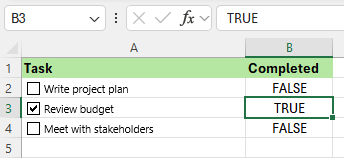
Bu yöntem, VBA veya manuel ayarlamalar olmadan birçok onay kutusunu verimli bir şekilde eklemek istiyorsanız idealdir.
Excel Formülü - Onay kutusu veya seçenek düğmesi hücre referanslarına bağlı formüller kullanın
Kullanıcıların onay kutularıyla veya seçenek düğmeleriyle etkileşimine göre çalışma sayfası hücrelerinde otomatik olarak "Evet" veya "Hayır" görüntülemek istiyorsanız, her kontrolü belirli bir çalışma sayfası hücresine bağlayabilir ve ardından formüller (örneğin, IF) kullanarak sonucu yorumlayabilirsiniz. Bu yöntem, aşağı akış analizi, raporlama veya veri dışa aktarma için görünür özet değerleriniz olmasını sağlar ve VBA gerektirmez.
1. Her soru veya öğe için, Geliştirici sekmesini kullanarak çalışma sayfasına bir onay kutusu veya seçenek düğmesi (Form Kontrolü) ekleyin.
2. Kontrole sağ tıklayın, Biçim Kontrolü'nü seçin ve Hücre Bağlantısını belirlenen bir hücreye ayarlayın (örneğin, ilk onay kutusu veya seçenek düğmesi grubu için C2 hücresine bağlanabilirsiniz). Bu hücre artık onay kutuları için TRUE/FALSE veya seçenek düğmeleri için sayısal değer gösterecektir (ilk seçenek için 1, ikinci seçenek için 2, vb.).
3. Bir sonuç hücresine (örneğin, D2), bağlantılı hücre değerini yorumlayan bir formül girin:
- Seçenek düğmeleri (Form Kontrolü) için, C2=1 "Evet", C2=2 "Hayır" anlamına gelir.
=IF(C2=1,"Yes","No") - Onay kutuları için, C2=TRUE işaretli (Evet) ve C2=FALSE işaretsiz (Hayır) anlamına gelir:
=IF(C2=TRUE,"Yes","No")
4. Formülü onaylamak için Enter tuşuna basın. Bu mantığı birkaç soru veya satır için uygulamak istiyorsanız, kontrol ve formülleri her satır için kopyalayın ve hücre referanslarını buna göre değiştirin (örneğin, C3, C4 vb. kullanarak).
İpuçları: Bu çözüm, hücrelerde net "Evet"/"Hayır" takibinin daha fazla hesaplama, filtreleme veya diğer sistemlere aktarma için gerekli olduğu kullanıcılar için mükemmeldir. Bağlı kontrolleri veya hücre bağlantılarını silmekten kaçının, çünkü bu durum formül referanslarını bozabilir.
Diğer Yerleşik Excel Yöntemleri - Açılır liste ile Veri Doğrulaması kullanın
Onay kutularına veya radyo düğmelerine ihtiyaç duymuyorsanız ancak kullanıcıların yalnızca "Evet" veya "Hayır" arasında seçim yapmasını istiyorsanız, Veri Doğrulaması açılır listesi basit ve etkili yerleşik bir yöntemdir. Bu yaklaşım çalışma sayfasını basitleştirir, yanıtları standartlaştırır ve giriş hatalarını en aza indirir.
1. Evet/Hayır seçiciyi eklemek istediğiniz hücre aralığını seçin (örneğin, B2:B10).
2. Veri sekmesine gidin, Veri Araçları grubundaki Veri Doğrulaması'na tıklayın ve iletişim kutusunda İzin Ver'i Liste olarak ayarlayın.
3. Kaynak kutusuna Evet,Hayır (virgülle ayırarak) yazın ve Tamam'a tıklayın.
4. Şimdi, her seçili hücrede bir açılır ok bulunacak ve kullanıcılar "Evet" veya "Hayır" seçeneğini hızlı ve rahat bir şekilde seçebileceklerdir.
Avantajlar: Bu yöntem ayarlaması kolaydır, çalışma sayfası karmaşasını azaltır ve yazım hatalarını veya tutarsız girişleri önler.
Sınırlamalar: Veri doğrulama açılır listeleri görsel düğmeler sağlamaz, bu da formun estetiğini etkileyebilir. Bunlar çiftler halinde karşılıklı dışlamalı değildir—kullanıcılar hücreleri boş bırakabilir. Çok sayıda öğe içeren listeler için, doğrulamayı hızlı bir şekilde diğer hücrelere kopyalamak için Otomatik Doldurma'yı kullanmayı düşünebilirsiniz.
İpuçları: Sadece "Evet" veya "Hayır" girişi kabul edilmesi gereken durumlarda, kullanıcıların özel girişlerle hücreleri geçersiz kılmaması için çalışma sayfasını korumayı veya düzenleme kısıtlamalarını ayarlamayı unutmayın.
VBA Kodu - VBA ile doğrudan Evet/Hayır onay kutuları oluşturun
Çalışma sayfanız, büyük miktarda Evet/Hayır onay kutusunu dinamik olarak oluşturmayı gerektiriyorsa (özellikle tekrarlayan veya değişken uzunluktaki listelerle uğraşırken), bu süreci otomatikleştirmek için VBA kullanabilirsiniz. Bu yaklaşım, ileri düzey kullanıcılar veya birden fazla proje veya takım için standartlaştırılmış formları yönetenler için uygundur. VBA, herhangi bir sayıda satır boyunca "Evet" ve "Hayır" başlıklarıyla önceden ayarlanmış onay kutusu kontrolleri oluşturmanıza olanak tanır.
1. Geliştirici sekmesine tıklayın, ardından Visual Basic'i açmak için VBA Editörü'ne gidin. Ardından Ekle > Modül'e tıklayın ve aşağıdaki kodu Modül penceresine yapıştırın:
Sub AddYesNoCheckboxes()
Dim lastRow As Long
Dim ws As Worksheet
Dim i As Long
Set ws = ActiveSheet
lastRow = ws.Cells(ws.Rows.Count, "A").End(xlUp).Row
On Error Resume Next
xTitleId = "KutoolsforExcel"
For i = 2 To lastRow
ws.CheckBoxes.Add(ws.Cells(i, 2).Left, ws.Cells(i, 2).Top, 50, 15).Select
With Selection
.Caption = "Yes"
.LinkedCell = ws.Cells(i, 3).Address
End With
ws.CheckBoxes.Add(ws.Cells(i, 4).Left, ws.Cells(i, 4).Top, 50, 15).Select
With Selection
.Caption = "No"
.LinkedCell = ws.Cells(i, 5).Address
End With
Next i
End Sub2. VBA Editörü'nden çıkın, çalışma sayfanıza dönün ve Geliştirici > Makrolar'dan makroyu çalıştırın, AddYesNoCheckboxes seçeneğini seçin ve Çalıştır'a tıklayın. Bu betik, sütun A'da dolu hücrelere göre 2. satırdan başlayarak "Evet" ve "Hayır" onay kutularını otomatik olarak ekleyecektir, "Evet" onay kutusunu C sütununa ve "Hayır" onay kutusunu E sütununa bağlacaktır (düzenlemeniz gereken sütunları düzenleyin).
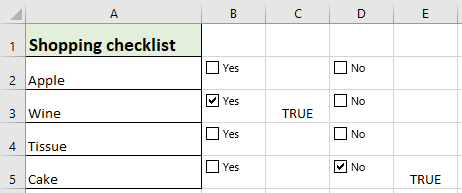
Önlemler: VBA betiği, her veri öğesinin yanına onay kutuları ekler ve her onay kutusunun durumu, kolay sonuç alma için yakındaki bir hücreye bağlanır. Makroyu tekrar çalıştırmayı planlıyorsanız, önce mevcut onay kutularını çakışmaları önlemek için kaldırın. VBA çözümünüzü korumak için çalışma kitabınızı makro etkin formatında (.xlsm) kaydetmek önemlidir.
Sorun giderme: Çalışma zamanı hatalarıyla karşılaşırsanız, onay kutusu satırlarını tanımlamak için çalışma sayfasında A sütununda veri olduğundan ve hiçbir çalışma sayfası korumasının aktif olmadığından emin olun. "Makrolar" düğmesi devre dışı bırakılmışsa, makro güvenlik ayarlarınızı kontrol edin.
İpucu: Gelişmiş uygulamalar için, makroyu otomatik biçimlendirme, yeniden boyutlandırma veya onay kutularını isimlendirme için özelleştirebilirsiniz.
Avantajlar: Büyük veri listeleriyle veya birden fazla form oluşturma işlemini ele alırken verimliliği büyük ölçüde artırır; tutarlı düzen ve bağlantı sağlar.
Sınırlamalar: Makro etkin çalışma kitapları ve VBA kodunu yürütme konusunda temel bir anlayış gerektirir. Temizleme yapılmadan makrolar tekrar çalıştırılırsa, varolan onay kutuları üst üste gelebilir.

Kutools AI ile Excel Sihirini Keşfedin
- Akıllı Yürütme: Hücre işlemleri gerçekleştirin, verileri analiz edin ve grafikler oluşturun—tümü basit komutlarla sürülür.
- Özel Formüller: İş akışlarınızı hızlandırmak için özel formüller oluşturun.
- VBA Kodlama: VBA kodunu kolayca yazın ve uygulayın.
- Formül Yorumlama: Karmaşık formülleri kolayca anlayın.
- Metin Çevirisi: Elektronik tablolarınız içindeki dil engellerini aşın.
En İyi Ofis Verimlilik Araçları
Kutools for Excel ile Excel becerilerinizi güçlendirin ve benzersiz bir verimlilik deneyimi yaşayın. Kutools for Excel, üretkenliği artırmak ve zamandan tasarruf etmek için300'den fazla Gelişmiş Özellik sunuyor. İhtiyacınız olan özelliği almak için buraya tıklayın...
Office Tab, Ofis uygulamalarına sekmeli arayüz kazandırır ve işinizi çok daha kolaylaştırır.
- Word, Excel, PowerPoint'te sekmeli düzenleme ve okuma işlevini etkinleştirin.
- Yeni pencereler yerine aynı pencerede yeni sekmelerde birden fazla belge açıp oluşturun.
- Verimliliğinizi %50 artırır ve her gün yüzlerce mouse tıklaması azaltır!
Tüm Kutools eklentileri. Tek kurulum
Kutools for Office paketi, Excel, Word, Outlook & PowerPoint için eklentileri ve Office Tab Pro'yu bir araya getirir; Office uygulamalarında çalışan ekipler için ideal bir çözümdür.
- Hepsi bir arada paket — Excel, Word, Outlook & PowerPoint eklentileri + Office Tab Pro
- Tek kurulum, tek lisans — dakikalar içinde kurulun (MSI hazır)
- Birlikte daha verimli — Ofis uygulamalarında hızlı üretkenlik
- 30 günlük tam özellikli deneme — kayıt yok, kredi kartı yok
- En iyi değer — tek tek eklenti almak yerine tasarruf edin
